عند إدراج نص عبر مربع نص في Microsoft Publisher ، استخدم مقبض الاستدارة في مربع النص لتدويره على الفور إلى أي زاوية. بالتناوب ، استخدم عناصر التحكم في التدوير الموجودة ضمن علامة التبويب الصفحة الرئيسية لتدوير مربعات النص بزوايا محددة مسبقًا أو يدوية.
مقبض الدوران
الخطوة 1
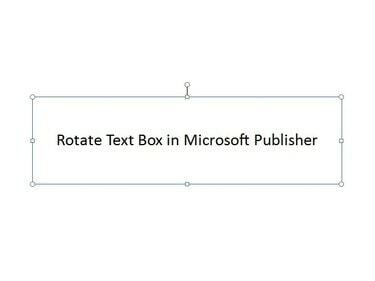
حقوق الصورة: الصورة مجاملة من مايكروسوفت
انقر في أي مكان داخل مربع النص لتحديده.
فيديو اليوم
الخطوة 2
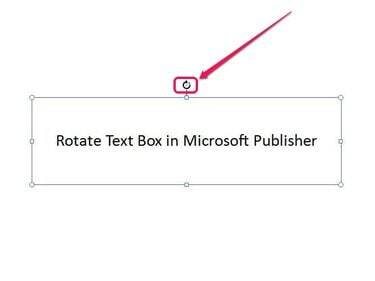
حقوق الصورة: الصورة مجاملة من مايكروسوفت
ضع المؤشر فوق ملف مقبض دوران مستدير الشكل فوق مربع النص ، ثم انقر مع الاستمرار فوق زر الماوس.
الخطوه 3
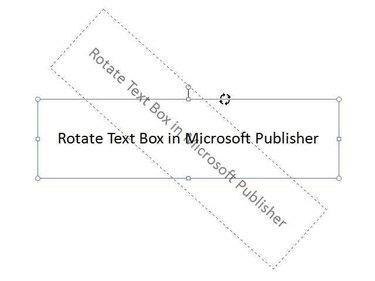
حقوق الصورة: الصورة مجاملة من مايكروسوفت
اسحب المؤشر إلى اليسار أو اليمين لتدوير مربع النص.
الخطوة 4

حقوق الصورة: الصورة مجاملة من مايكروسوفت
حرر المؤشر لإنهاء تدوير مربع النص.
مجموعة المنزل ترتيب الضوابط
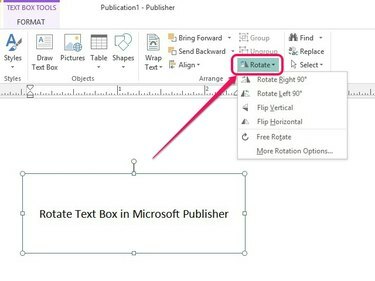
حقوق الصورة: الصورة مجاملة من مايكروسوفت
حدد مربع النص ثم افتح علامة التبويب الصفحة الرئيسية. في علامة التبويب ترتيب ، انقر فوق ملف استدارة زر.
تدوير مربع النص 90 درجة إلى اليمين

حقوق الصورة: الصورة مجاملة من مايكروسوفت
انقر على استدارة لليمين 90 درجة خيار لتدوير مربع النص 90 درجة إلى اليمين تلقائيًا.
تدوير مربع النص 90 درجة إلى اليسار

حقوق الصورة: الصورة مجاملة من مايكروسوفت
استخدم ال استدارة لليسار 90 درجة رمز لتدوير مربع النص 90 درجة جهة اليسار.
أدخل زاوية الدوران يدويًا
الخطوة 1
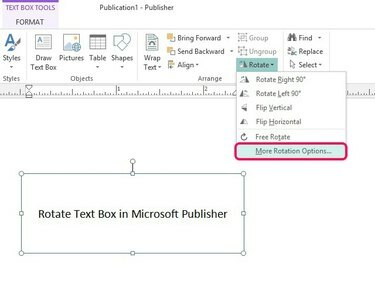
حقوق الصورة: الصورة مجاملة من مايكروسوفت
انقر المزيد من خيارات الدوران لفتح نافذة تنسيق مربع النص.
الخطوة 2
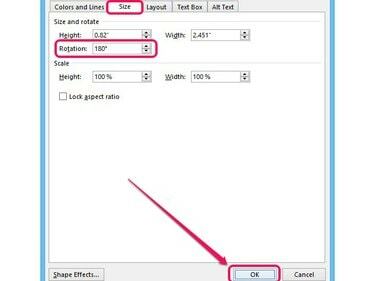
حقوق الصورة: الصورة مجاملة من مايكروسوفت
أدخل الزاوية التي تريد تدوير مربع النص في حقل الاستدارة أسفل بحجم التبويب؛ على سبيل المثال ، 180 درجة. انقر موافق لتدوير مربع النص إلى الزاوية المحددة.



